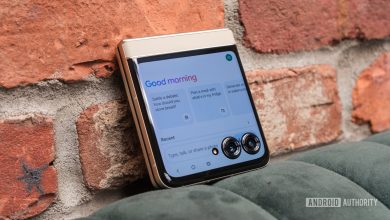لقد جعل إعداد Pixel Watch 3 البسيط قيلولتي أكثر هدوءًا
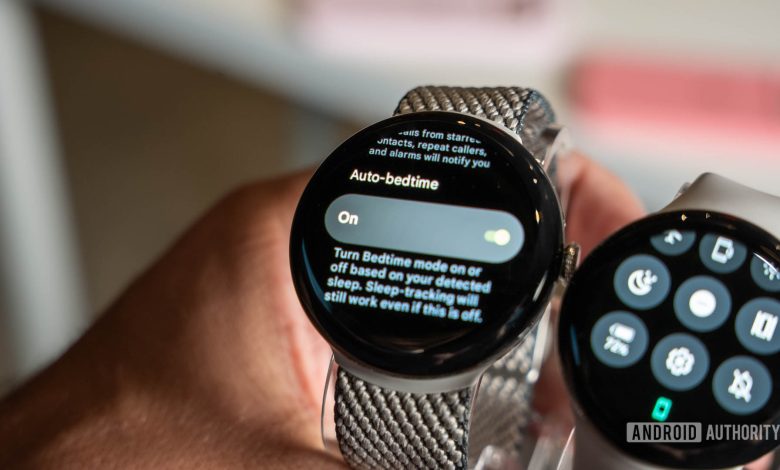
عندما قدمت جوجل بكسل ووتش 3، كانت إحدى الميزات التي لفتت انتباهي لأول مرة هي الإعداد التلقائي الجديد لوضع وقت النوم. لقد بدت هذه ميزة تافهة على الورق، لكنني كنت أعلم أنها ستحدث فرقًا كبيرًا بالنسبة لي وفي الطريقة التي أستخدم بها هاتفي. ساعة ذكية.
مع Pixel Watch 2 السابقة، قمت بإعداد وضع وقت النوم للمزامنة مع جهازي هاتف أندرويد. لذلك عندما أقوم بتوصيل هاتفي بالشحن كل ليلة بعد ساعة معينة، فإنه يؤدي إلى تشغيل وضع وقت النوم على الهاتف، وبما أن ذلك متزامن مع ساعتي، فسيتم ترحيله. لقد كان حلاً بديلاً بعض الشيء، لكنه نجح. إلا عندما نسيت شحن هاتفي، أو أن الكابل لم يكن موصلاً بشكل صحيح، أو عندما أخذت قيلولة سريعة.
في تلك الحالات، سيظل الهاتف – وبالتالي الساعة – في وضعهما الطبيعي، وأي رسالة أو إشعار من شأنه أن يجعل معصمي يهتز. بالإضافة إلى ذلك، فإن أي حركة من شأنها أن تتسبب في إضاءة شاشة الساعة في الظلام. لا يعتبر أي من هذين الأمرين مثاليًا إذا كنت تحاول فصل عقلك والنوم.

ج. سكوت براون / هيئة أندرويد
لقد كان وضع وقت النوم التلقائي على Pixel Watch 3 بمثابة نعمة بالنسبة لي في هذه الأنواع من المواقف. وقالت جوجل إن Watch 3 يجب أن تكتشف تلقائيًا عندما تكون نائمًا وتقوم بتشغيل وضع وقت النوم، ثم تقوم بإيقاف تشغيله تلقائيًا عندما تكون مستيقظًا. يستخدم هذا خوارزميات اكتشاف النوم الخاصة بـ Fitbit، لذا إذا كنت تعتقد أن Fitbit هو تطبيق تعقب النوم الدقيق، ومن المفترض أيضًا أن تتحكم بدقة في وضع وقت النوم على ساعتك.
في تجربتي، هذا يعمل بشكل لا تشوبه شائبة. على مدار الأسابيع القليلة الماضية، كنت أسافر لحضور معرض IFA في برلين، وألتزم بجداول نوم غريبة، وأستيقظ في الساعة الثانية صباحًا لرحلة طيران، وأمرض وأقضي وقتًا إضافيًا في القيلولة والنوم، وأنسى شحن هاتفي طوال الوقت. الوقت بينما أفعل ذلك. وفي كل مرة أغفو فيها، حتى في قيلولة مدتها 30 دقيقة، أستيقظ لأجد أن Pixel Watch 3 قد تحولت من تلقاء نفسها إلى وضع وقت النوم.
يكتشف وقت النوم التلقائي دائمًا الوقت الذي أنام فيه أو حتى أنام فيه، ويقوم بتشغيل ميزة “عدم الإزعاج” للسماح لي بالنوم بسلام.
لقد جعل هذا الأمر قيلولتي المرتجلة في منتصف المرض أكثر هدوءًا لأنني على ثقة من أن الساعة لن تهتز مع كل إشعار وستقوم بإيقاف تشغيل شاشتها لمساعدتي في النوم بشكل صحيح. تكنولوجيا أقل ونوم أكثر – هذا أمر جيد دائمًا.

ريتا الخوري / هيئة أندرويد
بالطبع، القلق الأكبر بالنسبة لي هو ما يحدث إذا كنت أنتظر مكالمة أو رسالة مهمة، وفي الوقت الحالي، أخشى أنني لا أملك الإجابة سوى إيقاف تشغيل إعداد وقت النوم التلقائي أو تشغيله. تأكد من أن إعدادات عدم الإزعاج في هاتفي تسمح لتلك المكالمة أو الرسالة المحددة بالوصول إلي.
في مراجعته بالفيديو لـ Pixel Watch 3 (المضمنة في الجزء العلوي من هذا المنشور)، أوضح زميلي سي. سكوت براون مثالًا تم فيه تشغيل وضع وقت النوم التلقائي عندما كان مستلقيًا ساكنًا ويقرأ، أي غير نائم، وهو ما تسبب في تفويت إشعار مهم. هذا لم يحدث لي بعد؛ يبدو أن الساعة تعرف حقًا متى أكون مستلقيًا ساكنًا (هل ذكرت أنني كنت مريضًا في السرير كثيرًا؟) ومتى أنام بالفعل. لكنه يسلط الضوء على مشكلة الثقة في الساعة لمعرفة متى تصبح صامتة تمامًا والاستعداد مسبقًا إذا كنت تتوقع مكالمة أو رسالة عاجلة.
في الوقت الحالي، على الرغم من ذلك، فأنا أحب موثوقية إعداد وضع وقت النوم التلقائي هذا. إنه يعمل عندما يكون من المتوقع أن تكون الاستثناءات بسيطة جدًا مقارنة ببساطة جعل ساعتي تغفو معي.
كيفية تشغيل وقت النوم التلقائي على Pixel Watch 3
لتشغيل هذا الإعداد، انتقل إلى الإعدادات > التطبيقات والإشعارات > عدم الإزعاج، قم بالتمرير لأسفل إلى وقت النوم التلقائي وقم بتشغيله.